Обрізаємо PDF-файл онлайн
Формат PDF був спеціально створений для представлення різних текстових документів разом з їх графічним оформленням. Такі файли можна редагувати за наявності спеціальних програм або використовувати відповідні онлайн-сервіси. У цій статті буде описано, як за допомогою веб-додатків можна вирізати необхідні сторінки з PDF-документа.
зміст
варіанти обрізки
Щоб провести цю операцію, вам знадобиться завантажити документ на сайт і вказати необхідний діапазон сторінок або їх номери для обробки. Деякі сервіси здатні тільки розбити PDF-файл на кілька частин, а більш просунуті вміють вирізати потрібні сторінки і створювати з них окремий документ. Далі буде описаний процес обрізки за допомогою декількох найзручніших рішень поставленого завдання.
Спосіб 1: Convertonlinefree
Даний сайт розбиває PDF на дві частини. Для проведення такої маніпуляції вам потрібно буде вказати діапазон сторінок, який залишиться в першому файлі, а інші потраплять до другого.
Перейти до сервісу Convertonlinefree
- Клацніть "Choose file», щоб вибрати PDF.
- Задайте кількість сторінок для першого файлу і натисніть «Розділити».

Веб-додаток обробить документ і почне скачування ZIP-архіву з обробленими файлами.
Спосіб 2: ILovePDF
Цей ресурс здатний працювати з хмарними сервісами і пропонує можливість розбити PDF-документ за діапазонами.
Щоб розділити документ, виконайте наступне:
- Клацніть по кнопці «Вибрати PDF файл» і вкажіть до нього шлях.
- Далі виберіть сторінки, які потрібно витягти, і натисніть «РОЗДІЛИТИ PDF».
- Після завершення обробки сервіс запропонує вам завантажити архів, в якому будуть знаходитися розділені документи.
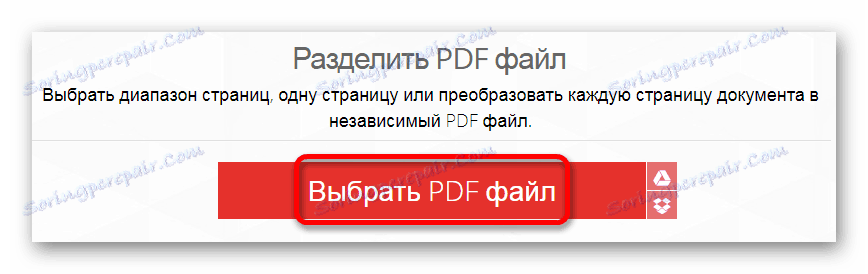
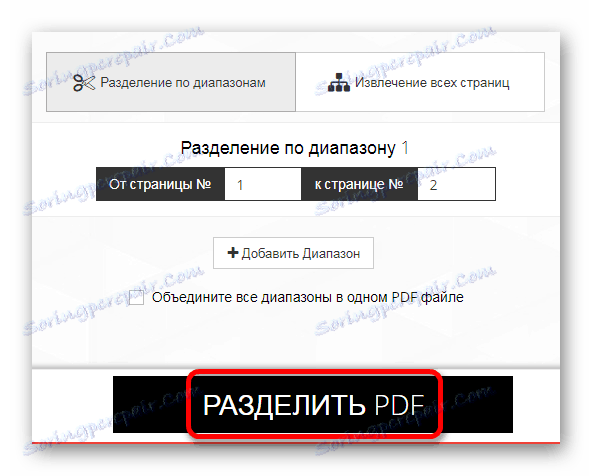
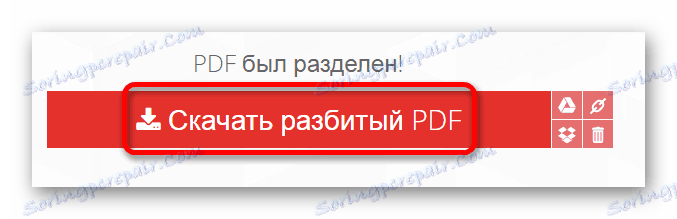
Спосіб 3: PDFMerge
Даний сайт здатний завантажувати PDF з жорсткого диска і хмарних сховищ Dropbox і Google Drive . Є можливість задати певне ім'я кожному розділеному документу. Щоб зробити обрізку, знадобиться здійснити наступні кроки:
- Перейшовши на сайт, виберіть джерело для завантаження файлу і встановіть потрібні налаштування.
- Далі натисніть кнопку «Розділити!».
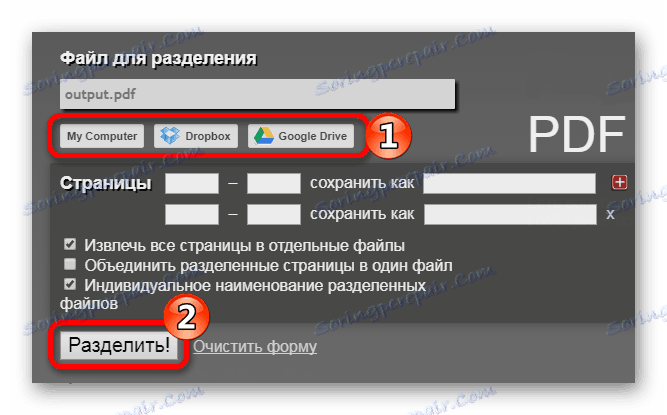
Сервіс обріже документ і почне скачування архіву, в який будуть поміщені розділені PDF-файли.
Спосіб 4: PDF24
Цей сайт пропонує досить зручний варіант для вилучення потрібних сторінок з PDF-документа, але не має в наявності російської мови. Щоб з його допомогою обробити ваш файл, потрібно виконати наступні дії:
- Натисніть напис «Drop PDF files here ..», щоб завантажити документ.
- Сервіс прочитає PDF-файл і покаже зменшене зображення вмісту. Далі вам потрібно вибрати ті сторінки, які ви хочете отримати, і натиснути кнопку «Extract pages».
- Розпочнеться обробка, після закінчення якої ви зможете скачати готовий PDF-файл із зазначеними сторінками перед обробкою. Натисніть кнопку «DOWNLOAD», щоб завантажити документ на ПК, або відішліть його поштою або факсом.
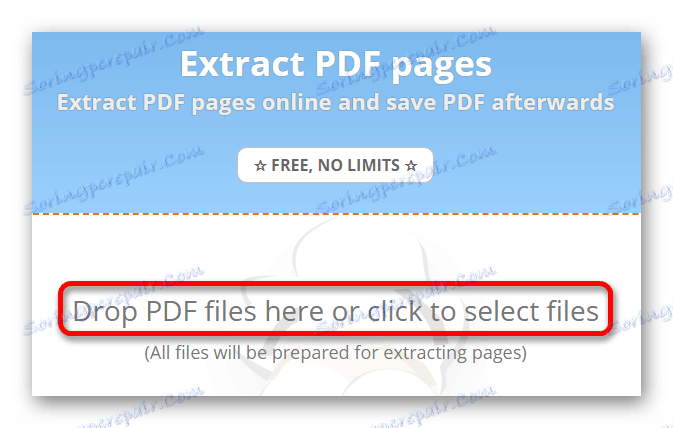
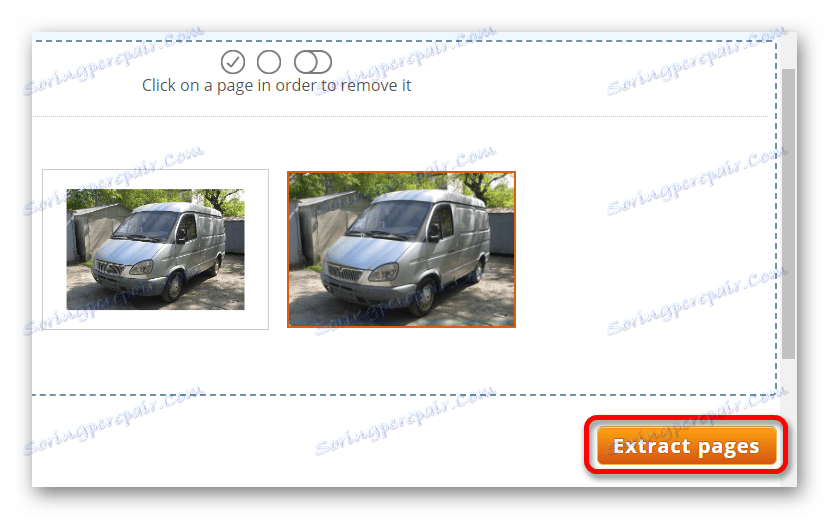
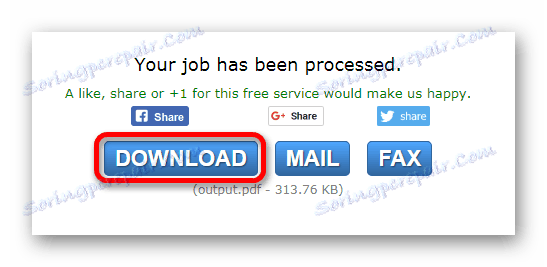
Спосіб 5: PDF2Go
Даний ресурс також надає можливість додавання файлів з хмар і наочно показує кожну сторінку PDF для зручності проведення операції.
- Виберіть документ для обрізки, натиснувши кнопку "ЗАВАНТАЖИТИ Локальні ФАЙЛИ», або скористайтеся хмарними сервісами.
- Далі пропонується два варіанти обробки. Ви можете отримати кожну сторінку окремо або задати певний діапазон. Якщо ви вибрали перший спосіб, то позначте діапазон шляхом пересування ножиць. Після цього натисніть на кнопку, відповідну вашим вибором.
- Коли операція поділу завершиться, сервіс запропонує вам завантажити архів з обробленими файлами. Натисніть кнопку «Завантажити» для збереження результату на комп'ютер або завантажте його на хмарний сервіс Dropbox.


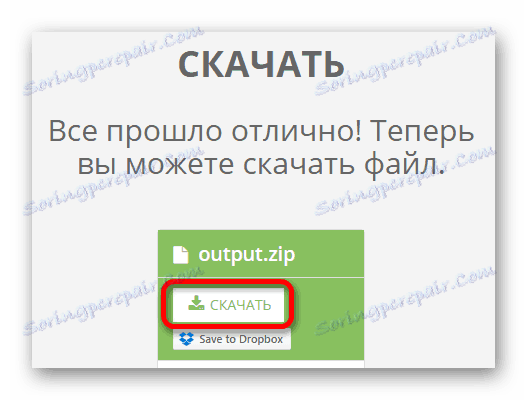
Читайте також: Як редагувати PDF-файл в Adobe Reader
Використовуючи онлайн-сервіси, можна досить швидко витягти потрібні сторінки з PDF-документа. Дану операцію можливо зробити, використовуючи портативні пристрої, так як всі обчислення відбуваються на сервері сайту. Описані в статті ресурси пропонують різні підходи до проведення операції, вам залишається тільки вибрати найбільш зручний варіант.
